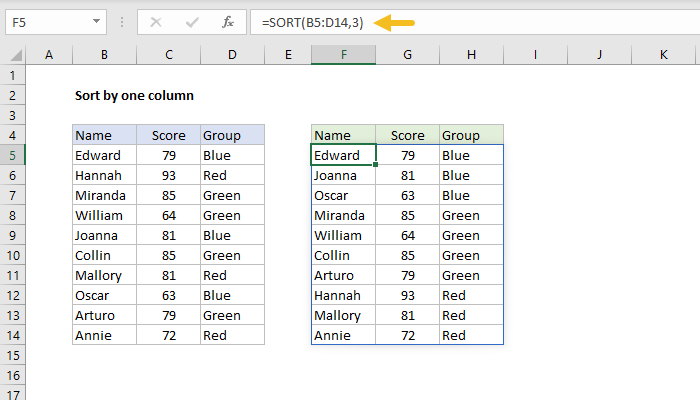
Fórmula genérica
=ORDENAR(data,index,order)
Explicación
Para ordenar por una columna, puede usar la función ORDENAR o la función ORDENAR. En el ejemplo que se muestra, los datos se ordenan por la columna Grupo. La fórmula en F5 es:

Los datos de aviso se ordenan en orden ascendente (A-Z) de forma predeterminada.=ORDENAR(B5:D14,3)
Cómo funciona esta fórmula
La función ORDENAR requiere muy poca configuración. En el ejemplo que se muestra, queremos ordenar los datos en B5: D14 por la tercera columna, Grupo. Para la matriz, proporcionamos todo el rango, B5: D14. Para sort_index, proporcionamos 3:Con esta fórmula en F5, la función ORDENAR emite la matriz ordenada en F5: H14.=ORDENAR(B5:D14,3)
Ascendente vs. Descendente
Los datos se ordenan en orden ascendente (A-Z) de forma predeterminada. Este comportamiento está controlado por un tercer argumento opcional, sort_order. El valor predeterminado para sort_order es 1, por lo que las dos fórmulas a continuación devuelven el mismo resultado que se muestra en el ejemplo anterior:Para ordenar en orden descendente (Z-A), establezca sort_order en -1. En el siguiente ejemplo, estamos ordenando los datos en orden descendente por puntaje, que es la segunda columna:
=SORT(B5:D14,2,-1)

0 comentarios:
Publicar un comentario